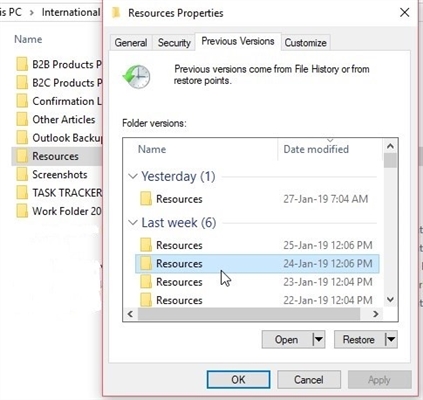Onye ọ bụla nwere ike ịnagide nsogbu nke kọmpụta agbajiela na kọmpụta dị. Ngwọta ya bụ iji ihe ọhụrụ dochie ngwaọrụ ma ọ bụ jikọtara ngwaọrụ na-abaghị uru na njikọ ọzọ. N'aka nke ọzọ, imepe akpa keyboard, ịnwere ike ịnwe ihicha ya na ájá na obere ahụ. Gịnị ga-eme ma ọ bụrụ na keyboard laptọọpụ adịghị? Isiokwu a ga-atụle ihe na-akpata na ụzọ iji weghachi mmadụ na isi ihe ntinye aka na PC laptọọpụ.
Iweghachite Keyboard
Enwere ike ikebi ọrụ niile metụtara keyboard ahụ na otu abụọ: ngwanrọ na ngwaike. N'ọtụtụ oge, enwere mmebi na ngwanrọ ahụ (njehie na ndekọ sistemụ, ndị ọkwọ ụgbọala nke ntinye aka). A na-edozi nsogbu ndị ahụ site na iji ọrụ nke OS n'onwe ya. Otu pere mpe nwere nsogbu ngwaike, nke na-achọkarị ịkpọtụrụ ngalaba ọrụ.
Ihe kpatara 1: leepzọ ụra na nsogbu
Ọtụtụ ndị ọrụ kama imechi PC ha na-ejikarị atụmatụ bara uru dịka "Nrọ" ma obu Ido ogu. N'ezie, nke a na-ebelata oge akpụkpọ ụkwụ Windows na-enye gị ohere ịchekwa steeti ugbu a. Ma iji oge ndi a eme ihe ugboro ugboro na-eduga n'ịrụ ọrụ nke mmemme obibi. Ya mere, nkwanye mbụ anyị bụ nrụpụta oge niile.
Ndị ọrụ Windows 10 (yana ụdị nke OS a) ndị nwere ndabara "Ngwa ngwa ngwa", ga-gbanyụọ ya:
- Pịa na bọtịnụ Bido.
- Pịa akara ngosi aka ekpe "Nhọrọ".
- Họrọ "Sistemụ".
- Gaa na ngalaba "Ike na ụra ihi ụra" (1).
- Pịa "Mwube usoro dị elu" (2).
- Settings gaa na ntọala ike, pịa na ihe edere "Omume mgbe ị na-emechi mkpuchi".
- Ka ịgbanwee usoro ndị ọzọ, pịa na njikọ dị n'elu.
- Ugbu a, anyị kwesịrị ịchicha ya Kwado Launch Ndenye (1).
- Pịa Chekwaa Mgbanwe (2).
- Tinyegharịa kọmputa ahụ.






Ihe Mere 2: Nhazi OS adịghị mma
Nke mbu, anyi achoputa ma nsogbu anyi nwere na nbido Windows, emesia anyi tughari osiso osiso.
Nnwale akpụkpọ ụkwụ bọtịnụ
Enwere ike nyochaa arụmọrụ nke keyboard na mbụ buut kọmputa ahụ. Iji mee nke a, pịa igodo igodo ọrụ na BIOS. Maka usoro laptọọpụ ọ bụla, igodo ndị ahụ kapịrị ọnụ, mana ị nwere ike ịkwado ihe ndị a: ("ESC","DEL", "F2", "F10", "F12") Ọ bụrụ n’otu oge ị jikwaa ịbanye BIOS ma ọ bụ kpọọ ụfọdụ menu, mgbe ahụ nsogbu ahụ dị na nhazi nke Windows n’onwe ya.

Na-eme ka Nchekwa Ọnọdụ
Lelee ma ọ bụrụ na keyboard ahụ nọ n'ọnọdụ dị nchebe. Iji mee nke a, soro njikọ ndị dị n'okpuru ebe a iji hụ otu esi eme kọmpụta na-enweghị mmemme obibi nke atọ.

More nkọwa:
Ọnọdụ Nchekwa na Windows 10
Ọnọdụ Nchekwa na Windows 8
Yabụ, ọ bụrụ na sistemụ nzaghachi ahụ adịghị ike na mmalite, yana nsogbu dị na ngwaike ngwanrọ. Anyị leba anya na ngalaba ikpeazụ nke edemede ahụ. Ma ọ bụghị ya, enwere ohere iji idozi ngwanrọ na-eji keyboard ahụ. Banyere ịtọlite Windows - nke na-esote.
Usoro 1: Weghachite sistemụ
Weghachi Sistem - Nke a bụ ngwa arụnyere na Windows nke na-enye gị ohere iweghachi sistemụ ahụ na steeti gara aga ya.

More nkọwa:
Iweghachite sistemụ site na BIOS
Recoveryzọ Windows Recovery
Mmezi ndekọ na Windows 7
Otu esi eweghachi Windows 8
Usoro 2: Nyochaa Ndị Ọkwọ ụgbọala
- Pịa na bọtịnụ Bido.
- Họrọ "Ogwe njikwa".
- Na-esote - Njikwa ngwaọrụ.
- Pịa ihe ahụ Igodo nke igodo. Ekwesighi inwe akara mkpu ọ bụla na-acha odo odo n'akụkụ aha ngwa ngwa ntinye gị.
- Y’oburu na akara ngosi di otu a, pinye aka na aha keyboard gi - Hichapụ. Anyị mechaa PC ahụ.




Usoro 3: Wepụ Mmemme obibi
Ọ bụrụ na keyboard laptọọpụ na-arụ ọrụ na ọnọdụ nchekwa, mana jụrụ ịrụ ọrụ na ọkwa ọkọlọtọ, ọ pụtara na ụfọdụ modulu ndị obibi na-egbochi ọrụ ntinye ọrụ nkịtị.
A na-atụ aro ime ihe ndị a ma ọ bụrụ na usoro ndị agaburu ada. Ngwa ntinye ahụ anaghị arụ ọrụ, mana izipu iwu na sistemụ ahụ ka ga-ekwe omume. Anyị ji nke a On-Screen Keyboard:
- Pịpụ Bido.
- Ọzọ, gaa na "Ihe mmemme niile".
- Họrọ Nnweta wee pịa On-Screen Keyboard.
- Iji gbanwee asụsụ ntinye, jiri akara ngosi dị na tray sistem. Anyị chọrọ Latin, yabụ họrọ "En".
- Pịa ọzọ Bido.
- N’ebe nchọta a na-eji On-Screen Keyboard ewebata "msconfig".
- Ngwá ọrụ nhazi Windows na-amalite. Họrọ "Mbido".
- N'aka ekpe, a ga-azọpịa modul ndị ahụ nwere sistemu. Ọrụ anyị na-ehulata iji usoro ịmegharia nke ọ bụla n'ime ha ruo mgbe keyboard ahụ na-arụ ọrụ na ntinye ọkọlọtọ.






Ihe kpatara: Faịlị Hardware
Ọ bụrụ na ụzọ ndị ahụ dị n'elu enyereghị aka, mgbe ahụ nsogbu ahụ yikarịrị na ngwaike. Ọtụtụ mgbe, nke a bụ imebi akaghị. N'ikwu okwu n'ozuzu, ịmepe ikpe laptop na ịbanye na eriri rịbọn abụghị nsogbu. Tupu ịpasa kọmputa gị, gbaa mbọ hụ na etinyere ya n'okpuru akwụkwọ ikike. Ọ bụrụ otu a, emebila iwu nke ikpe ahụ. Naanị jidere laptọọpụ were were maka ndozi akwụkwọ ikike. Enyere nke a na gị onwe gị achọpụtala ọnọdụ sistemu arụ ọrụ (awụfaghị mmiri mmiri ahụ na kọntaktị ahụ, agbadala kọmpụta ahụ).
Ọ bụrụ na ị kpebie ịlapu wee mepee ikpe a, kedu ihe ga-esochi? N'okwu a, jiri nlezianya nyochaa eriri ahụ n'onwe ya - maka ntụpọ anụ ahụ ma ọ bụ ihe ịrịba ama nke oxidation na ya. Ọ bụrụ na ihe niile dị mma na eriri ọkụ, jiri mkpochapụ kpochapụ ya. A naghị atụ aro ka ị alcoholụọ mmanya ma ọ bụ ihe ọ liquụ otherụ ọ bụla ọzọ, n'ihi na nke a nwere ike mebie arụmọrụ nke eriri rịbọn.

Nsogbu kasịnụ nwere ike ịbụ nsogbu nke microcontroller. Ewoo, lee, onwe gị enweghị ike ịme ihe ọ bụla - ịga ebe a na - elele ebe ọrụ adịghị.
Ya mere, mweghachi nke ahụigodo nke PC na-ebugharị mejupụtara nwere usoro nke arụrụ n'otu usoro. Nke mbu, ọ na - agbanwe ma ngwaọrụ nke ọma jikọtara yana ngwa nke atọ. Ọ bụrụ na nke a bụ eziokwu, mgbe ahụ ụzọ echebara echiche iji hazie Windows ga-ewepụ njehie ngwanrọ. Ma ọ bụghị ya, achọrọ ihe eji eme ngwaike.